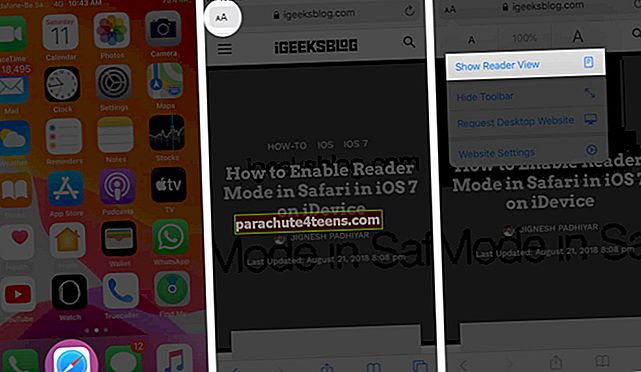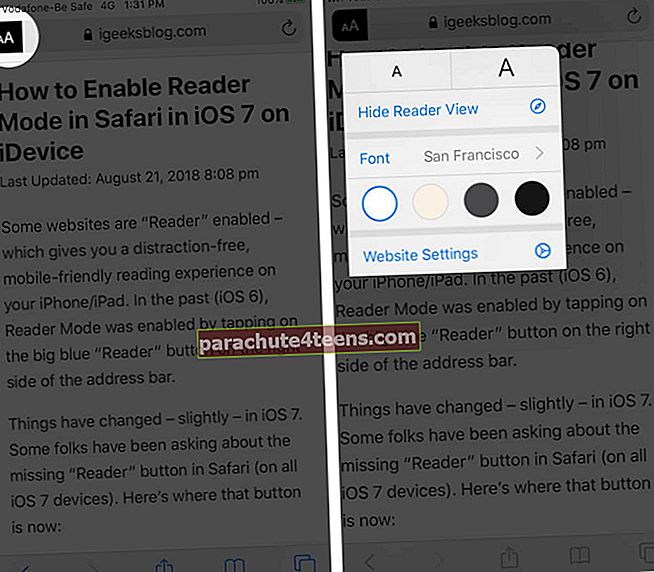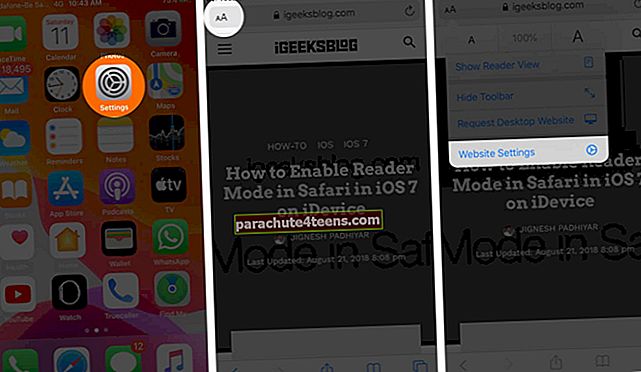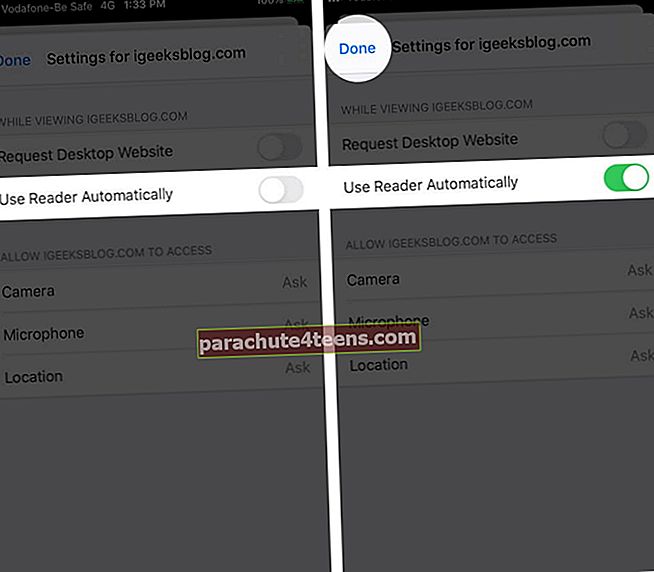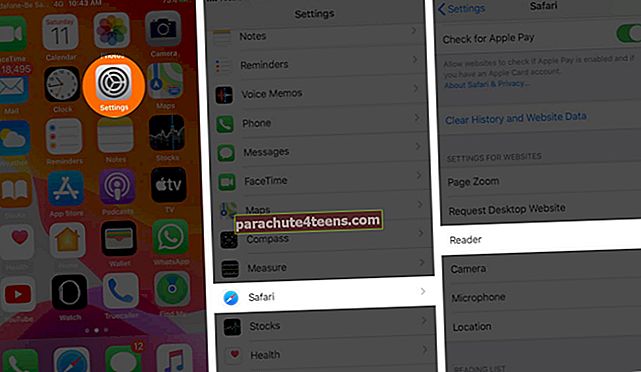Lasītāja režīms iPhone vai iPad ierīcē Safari ļauj bez traucējumiem lasīt tīmekļa lapu bez reklāmām, navigācijas un citiem kaitinošiem priekšmetiem. Tas sniedz jums tīru, mobilajām ierīcēm draudzīgu, pielāgojamu lasīšanas pieredzi. Izmantojot lasītāja skatu, varat mainīt fonta veidu, fona krāsu un palielināt vai samazināt teksta izmēru, lai ērti lasītu atbilstoši jūsu vēlmēm. Apskatīsim, kā ieslēgt Safari lasītāja skatu iPhone tālrunī, kurā darbojas operētājsistēma iOS 14 vai 13.
- Kā ieslēgt lasītāja skatu pārlūkprogrammā Safari iPhone un iPad ierīcēs
- Kā iespējot automātisko Safari Reader skatu tikai noteiktām vietnēm
- Kā ieslēgt automātisko Safari Reader skatu visām vietnēm
- Kā ieslēgt lasītāja režīmu pārlūkprogrammā Safari operētājsistēmā iOS 12 iPhone un iPad ierīcēs
Kā ieslēgt lasītāja skatu pārlūkprogrammā Safari iPhone un iPad ierīcēs
Lasītāja režīms vislabāk darbojas faktiskajā rakstā, nevis vietnes sākumlapā vai kategorijas lapā.
- Atvērt Safari un apmeklējiet vietni
- Pieskarieties A A no augšas pa kreisi
- Pieskarieties Rādīt lasītāja skatu.
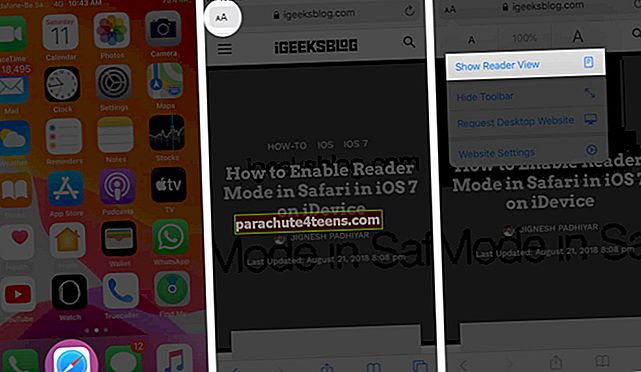
- Jūs redzēsiet, ka vietne izskatās tīra un atšķirīga. Tas ir lasītāja skats
- Pieskarieties A A vēlreiz, lai palielinātu vai samazinātu teksta lielums,mainīt fonta veidu, un pārslēgties uz citu fonu.
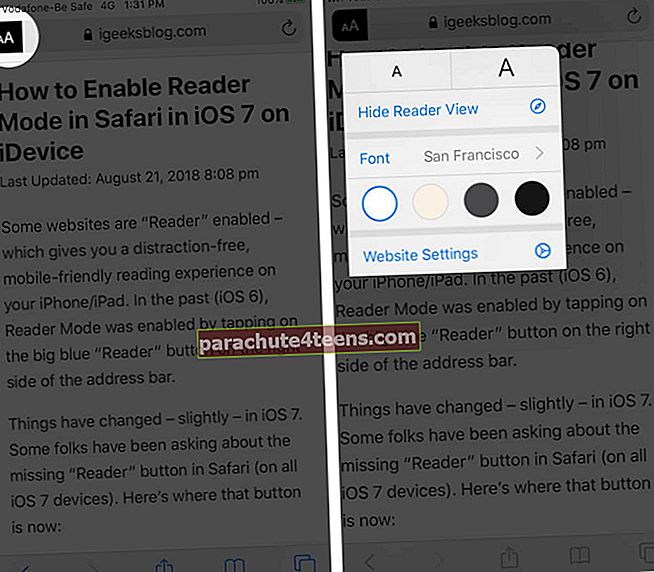
Jums jāzina, ka ne visas vietnes un tīmekļa vietnes to atbalstīs. Lai izietu no Reader režīma, pieskarieties A A un pēc tam pieskarieties Slēpt lasītāja skatu lai to izslēgtu.

Kā iespējot automātisko Safari Reader skatu tikai noteiktām vietnēm
- Apmeklējiet vietni Safari iPhone tālrunī
- Pieskarieties A A augšējā kreisajā stūrī un pieskarieties Vietnes iestatījumi.
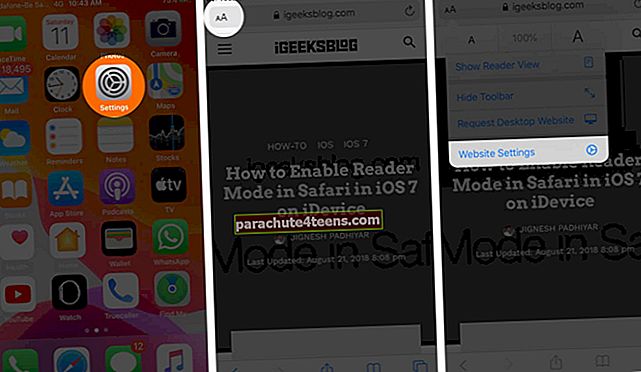
- Tagad, ieslēdzIzmantojiet Reader automātiski.
- Pieskarieties Gatavs.
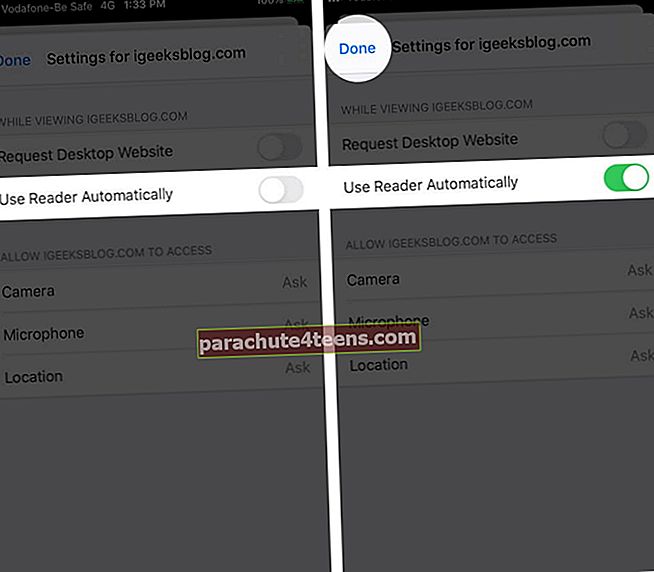
Turpmāk šī konkrētā vietne vienmēr tiks atvērta lasītāja skatā. Lai atspējotu automātisko Safari lasītāja režīmu, veiciet tās pašas darbības un izslēgt slēdzi 4. solī. To var izdarīt arī no lietotnes Iestatījumi.
Kā ieslēgt automātisko Safari Reader skatu visām vietnēm
- Atveriet Iestatījumi lietotni savā iPhone tālrunī
- Ritiniet uz leju un pieskarieties Safari.
- Sadaļā Tīmekļa vietņu iestatījumi pieskarieties Lasītājs.
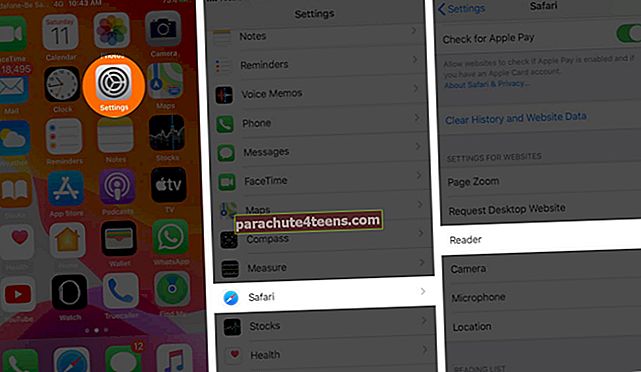
- Ieslēdz opcija Visas vietnes.
Turpmāk visas vietnes Safari (ja ir saderīgas) tiks atvērtas lasītāja skatā. 4. darbībā, ja neredzat Visas vietnes, bet Citas vietnes, pēc tam ieslēdziet to.

Lai atspējotu automātisko Safari lasītāja režīmu visām vietnēm, izpildiet iepriekš minētās metodes un 4. solī izslēdziet slēdzi. Ja izmaiņas nestājas spēkā, restartējiet ierīci.
Kā ieslēgt lasītāja režīmu pārlūkprogrammā Safari operētājsistēmā iOS 12 iPhone un iPad ierīcēs
Lasītāja režīmu iOS 12 ir tikpat viegli iespējot kā tā pēcteci. Lūk, kā iespējot Safari lasītāja skatu.
- Apmeklējiet vietni vietnē Safari iPhone tālrunī, kurā darbojas operētājsistēma iOS 12
- Pieskarieties četru horizontālu līniju ikona no augšas pa kreisi
Lai izietu no režīma Reader, pieskarieties Tā pati ikona atkal.
Lai automātiski iespējotu lasītāja skatu pašreizējā vietnē vai visās vietnēs, pieskarieties pogai Reader un turiet to, pēc tam izvēlieties vēlamo opciju.
Tas ir viss, ļaudis!
Tas bija tas, kā iespējot un atspējot Safari Reader skatu iPhone un iPad ierīcēs, kurās darbojas operētājsistēma iOS 13 vai iOS 12. To var izmantot arī pārlūkprogrammā Safari operētājsistēmā Mac. Vai jums ir jautājums, nometiet to zemāk esošajos komentāros.
Iespējams, vēlēsities palūrēt arī uz:
- Labākās e-grāmatu lasītāju lietotnes iOS
- Kā iespējot privāto pārlūkošanu pārlūkprogrammā Safari iPhone vai iPad
- Kā pieprasīt darbvirsmas vietni Safari ierīcē iPhone vai iPad
- 8 paņēmieni, kā atvērt (t.co) īsās saites no čivināt